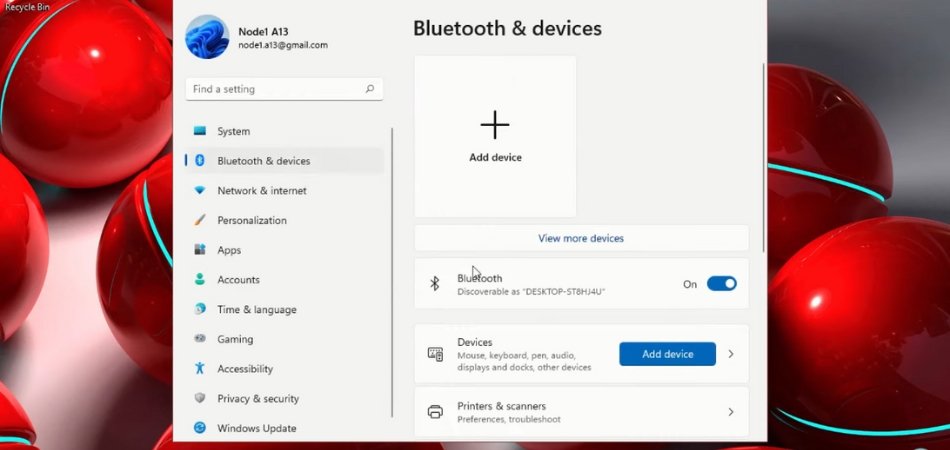
So schalten Sie Bluetooth Windows 11 ein
Versuchen Sie, eine Verbindung zu einem drahtlosen Gerät herzustellen, wissen aber nicht, wie Sie Bluetooth auf Ihrem Windows 11 -Computer einschalten? Mach dir keine Sorge! Sie müssen kein Technologieexperte sein, um dies zu erledigen.
In diesem Artikel zeigen wir Ihnen die einfachen Schritte, um Bluetooth unter Windows 11 einzuschalten, damit Sie einfach und schnell eine Verbindung zu einem drahtlosen Gerät herstellen können.
Schalten Sie Bluetooth in Windows 11 ein:
- Einstellungen geöffnet.
- Gehen Sie zu Geräten.
- Wählen Sie Bluetooth und andere Geräte aus dem linken Bereich.
- Schalten Sie den Bluetooth -Switch in die Einstellung.
- Ihr PC ist jetzt von anderen Bluetooth -Geräten auffindbar.
Schalten Sie Bluetooth in Windows 11 ein
Windows 11 bietet Benutzern die Möglichkeit, eine Vielzahl von Bluetooth -Geräten herzustellen. Unabhängig davon, ob Sie einen Laptop, einen Desktop oder ein Tablet verwenden, ist Bluetooth ein einfacher Vorgang.

Mit nur wenigen Klicks der Maus können Sie Ihre Bluetooth -Verbindung einschalten und mit Ihren Geräten beginnen. Um Bluetooth in Windows 11 einzuschalten, müssen Sie zunächst sicherstellen, dass die erforderliche Hardware und Software installiert sind.
Wenn Sie nicht über die erforderliche Hardware verfügen, müssen Sie möglicherweise einen Bluetooth -Adapter oder einen Dongle kaufen, damit Ihr Computer Bluetooth verwenden kann. Sobald Sie über die erforderliche Hardware verfügen, können Sie mit dem Einschalten von Bluetooth in Windows 11 beginnen.
Schritt 1: Aktivieren Sie Bluetooth im Geräte -Manager
Der erste Schritt, um Bluetooth in Windows 11 einzuschalten, besteht darin, es im Geräte -Manager zu aktivieren. Öffnen Sie dazu das Startmenü und geben Sie "Geräte -Manager" in das Suchfeld ein.
Wählen Sie die Option "Geräte -Manager" aus der Liste der Ergebnisse aus. Sobald das Geräte -Manager -Fenster geöffnet ist, erweitern Sie den Abschnitt Netzwerkadapter. Hier sollten Sie einen Eintrag für Bluetooth sehen. Klicken Sie mit der rechten Maustaste auf den Bluetooth-Eintrag und wählen Sie die Option "Aktivieren" aus.
Schritt 2: Installieren Sie die Bluetooth -Software
Der nächste Schritt, um Bluetooth in Windows 11 einzuschalten, besteht darin, die erforderliche Software zu installieren. Öffnen Sie dazu das Startmenü und geben Sie "Bluetooth -Software" in das Suchfeld ein. Wählen Sie aus der Liste der Ergebnisse die Option Bluetooth -Software aus.
Dadurch wird der Assistenten der Windows 11 Bluetooth -Software -Installation geöffnet. Befolgen Sie die Anweisungen auf dem Bildschirm, um die Installation abzuschließen.
Schritt 3: Schalten Sie Bluetooth ein
Sobald die Bluetooth -Software installiert ist, können Sie Bluetooth in Windows 11 einschalten. Öffnen Sie dazu das Startmenü und geben Sie „Bluetooth“ in das Suchfeld ein. Wählen Sie die Bluetooth -Option aus der Liste der Ergebnisse aus.
Dadurch wird das Fenster Bluetooth -Einstellungen geöffnet. Hier können Sie Bluetooth einschalten, indem Sie auf den Toggle -Switch klicken. Sobald Bluetooth aktiviert ist, sollten Sie eine Liste verfügbarer Geräte sehen.
Schritt 4: Kombinieren Sie mit einem Bluetooth -Gerät
Der letzte Schritt beim Einschalten von Bluetooth in Windows 11 besteht darin, mit einem Bluetooth -Gerät zu kombinieren.
Suchen Sie dazu das Gerät, mit dem Sie in der Liste der verfügbaren Geräte kombiniert werden möchten. Wählen Sie das Gerät aus und klicken Sie auf die Schaltfläche "Paar". Befolgen Sie die Anweisungen auf dem Bildschirm, um den Paarungsprozess abzuschließen.
Fehlerbehebung
Wenn Sie auf Probleme stoßen, während Sie versuchen, Bluetooth in Windows 11 einzuschalten, können Sie einige Schritte unternehmen, um das Problem zu beheben. Stellen Sie zunächst sicher, dass das Gerät, mit dem Sie sich kombinieren möchten, mit Windows 11 kompatibel ist.
Stellen Sie zweitens sicher, dass sich das Bluetooth -Gerät im Bereich befindet und der Akku geladen wird. Stellen Sie zuletzt sicher, dass Sie die neueste Version der Bluetooth -Software installiert haben.
Häufig gestellte Fragen
Was ist Bluetooth?
Bluetooth ist ein Standard -Technologiestandard, der zum Austausch von Daten über kurze Strecken verwendet wird. Es ist ein Standard, der Funkwellen mit niedrigen Energie verwendet, um Daten zwischen verschiedenen Geräten wie Computern, Mobiltelefonen und anderen elektronischen Geräten zu senden und zu empfangen.
Bluetooth wird normalerweise zum Übertragen von Musik, Fotos und anderen Dateien zwischen Geräten sowie zum Anschließen von zwei oder mehr Geräten für Kommunikationszwecke verwendet.
Was ist Windows 11?
Windows 11 ist die neueste Version des von Microsoft veröffentlichten Windows -Betriebssystems. Es handelt sich um ein am 29. Juli 2020 veröffentlichtes Personalcomputer -Betriebssystem.
Windows 11 verfügt über ein neu gestaltetes Startmenü, ein neues Benachrichtigungszentrum, verbesserte Sicherheitsfunktionen, den Edge -Browser und eine Reihe anderer neuer Funktionen.
Wie schalte ich Bluetooth in Windows 11 ein?
Befolgen Sie die folgenden Schritte, um Bluetooth in Windows 11 einzuschalten:
1. Klicken Sie auf das Startmenü und wählen Sie "Einstellungen".
2. Klicken Sie auf "Geräte".
3. Wählen Sie 'Bluetooth & andere Geräte'.
4. Schalten Sie den Bluetooth -Switch auf 'Ein'.
5. Ihr Gerät sollte nun auffindbar sein, und Sie können es mit anderen Bluetooth -Geräten kombinieren.
Was muss ich Bluetooth in Windows 11 einschalten?
Um Bluetooth in Windows 11 einzuschalten, benötigen Sie ein Gerät mit Bluetooth -Funktion. Dies kann ein Laptop, ein Smartphone, ein Tablet oder ein anderes Gerät mit Bluetooth -Support sein.
Sie sollten auch sicherstellen, dass das Bluetooth -Gerät mit Windows 11 kompatibel ist.
Gibt es Sicherheitsrisiken mit der Verwendung von Bluetooth?
Ja, es gibt Sicherheitsrisiken mit der Verwendung von Bluetooth, da es sich um eine drahtlose Technologie handelt, die anfällig für Cyberangriffe ist.
Es ist wichtig sicherzustellen, dass Ihr Gerät vor der Verwendung von Bluetooth sicher ist, und um Ihr Gerät mit den neuesten Sicherheitspatches auf dem Laufenden zu halten.
Darüber hinaus sollten Sie beim Senden oder Empfangen von Daten über Bluetooth immer die Verschlüsselung verwenden.
Wie kann ich sicherstellen, dass meine Bluetooth -Verbindung sicher ist?
Um sicherzustellen, dass Ihre Bluetooth -Verbindung sicher ist, sollten Sie die Verschlüsselung beim Senden oder Empfangen von Daten aktivieren.
Darüber hinaus sollten Sie nur eine Verbindung zu vertrauenswürdigen Geräten herstellen und Ihr Gerät mit den neuesten Sicherheitspatches auf dem Laufenden halten.
Sie sollten auch vermeiden, sich mit öffentlichen Netzwerken zu verbinden, da dies das Risiko erhöhen kann, von Hackern angegriffen zu werden.
So schalten Sie Bluetooth unter Windows 11 (2022) ein
Sobald Sie gelernt haben, Bluetooth unter Windows 11 einzuschalten, können Sie nun alle seine Funktionen problemlos verwenden.
Sie haben nicht nur die Möglichkeit, drahtlos eine Verbindung zu Geräten herzustellen, sondern auch Bluetooth zum Übertragen von Dateien und zur Freigabe von Daten. Mit dieser neuen Funktion können Sie in Verbindung bleiben und produktiver sein.







